Vollständige Anleitung zum Verlangsamen eines Videos auf TikTok
TikTok ist eine der beliebtesten Video-Sharing- und Social-Apps, mit der Sie ein Video aufnehmen, bearbeiten und dann auf der Plattform teilen können. Es ist mit vielen grundlegenden Bearbeitungsfunktionen, Filtern und Effekten ausgestattet, mit denen Sie Ihr Video einfach bearbeiten und anpassen können. Hier finden Sie eine einfache Anleitung dazu So verlangsamen Sie ein Video mit TikTok.
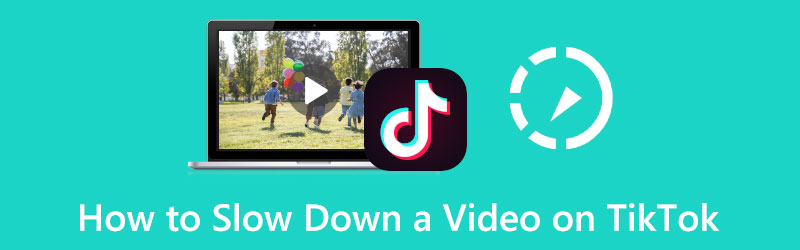
- LEITFADENLISTE
- Teil 1. So verlangsamen Sie Videos mit TikTok
- Teil 2. Verlangsamen Sie ein Video mit TikTok während der Bearbeitung
- Teil 3. So verlangsamen Sie ein Video für TikTok
- Teil 4. FAQs zum Verlangsamen eines Videos mit TikTok
Teil 1. So verlangsamen Sie Videos mit TikTok
Mit der TikTok-App können Sie direkt ein Zeitlupenvideo aufnehmen. In diesem Teil erfahren Sie Schritt für Schritt, wie Sie ein Video mit TikTok während der Aufnahme verlangsamen.
Führen Sie TikTok aus und tippen Sie auf das +-Symbol auf dem unteren Bildschirm, um mit der Aufnahme eines Videos mit TikTok zu beginnen.
Auf der rechten Seite des Aufnahmemodus können Sie auf tippen Geschwindigkeit Taste, um weitere Geschwindigkeitsoptionen zu erhöhen. Hier können Sie die 0,5-fache oder 0,3-fache Geschwindigkeit für die Aufnahme Ihres Videos auswählen. Danach können Sie einfach auf das rote Symbol tippen Aufzeichnen Klicken Sie auf die Schaltfläche, um das Video mit langsamerer Geschwindigkeit aufzunehmen.
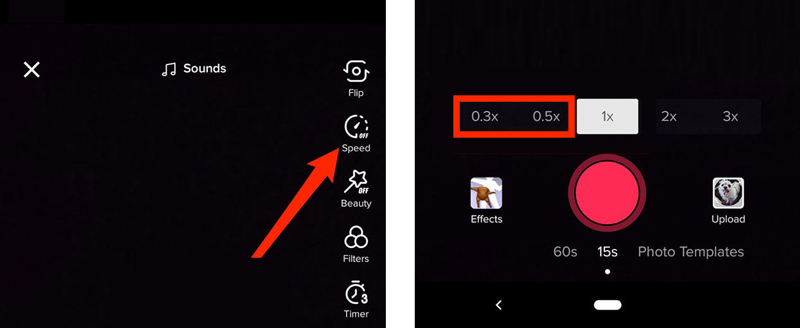
Teil 2. Verlangsamen Sie ein Video mit TikTok während der Bearbeitung
Sie können ein aufgenommenes Video auch in der TikTok-App verlangsamen. Unabhängig davon, ob Sie TikTok auf einem iPhone, iPad oder Android-Telefon verwenden, können Sie die folgenden Schritte ausführen, um ein Video mit TikTok ganz einfach zu verlangsamen.
Öffnen Sie die TikTok-App auf Ihrem Telefon und tippen Sie dann auf + Klicken Sie auf die Schaltfläche, um ein neues Video zu erstellen. Tippen Sie auf die Hochladen Klicken Sie auf die Schaltfläche in der unteren rechten Ecke, um Ihr Video auszuwählen und auf TikTok zu laden.
Wenn Ihr Video geladen ist, können Sie auf tippen Clips anpassen , um die Schnittstelle „Clips anpassen“ aufzurufen. Hier können Sie unten rechts auf das Geschwindigkeitssymbol (Uhr) tippen, um die Videowiedergabe zu ändern Geschwindigkeit. Hier können Sie die gewünschte Geschwindigkeit auswählen, mit der Sie Ihr Video verlangsamen möchten.
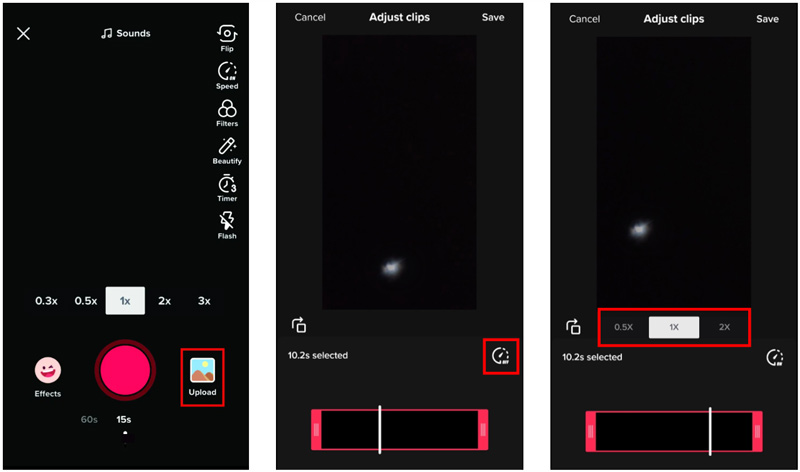
Teil 3. So verlangsamen Sie ein Video für TikTok
Starten Sie diesen empfohlenen Video Converter Ultimate auf Ihrem Computer. Klick auf das Werkzeugkasten Klicken Sie auf die Registerkarte und wählen Sie dann Video-Geschwindigkeitsregler. Klicken Sie im Popup-Fenster „Video Speed Controller“ auf das große +-Symbol, um Ihr Video zu importieren.

Dieser TikTok-Videoeditor verfügt über einen integrierten Mediaplayer. Nachdem Sie ein Video darauf geladen haben, spielt der Player das Video automatisch für Sie ab. Im Wiedergabefenster stehen Ihnen zehn Geschwindigkeitsoptionen zur Verfügung, mit denen Sie die Geschwindigkeit Ihres Videos ganz einfach ändern können. In diesem Schritt können Sie zwischen 0,125X, 0,25X, 0,5X oder 0,75X wählen ein Video verlangsamen für TikTok. Sie können die Geschwindigkeitsänderungen im Player anzeigen.

Wenn Sie das Video für TikTok auf die richtige Wiedergabegeschwindigkeit verlangsamt haben, können Sie einfach auf klicken Export Klicken Sie auf die Schaltfläche, um es auf Ihrem Computer zu speichern. Bevor Sie es exportieren, können Sie das Video umbenennen, einen geeigneten Zieldateiordner auswählen und verschiedene Video- und Audioeinstellungen je nach Bedarf anpassen.

Teil 4. FAQs zum Verlangsamen eines Videos mit TikTok
Kann ich ein Video nach dem Posten mit TikTok verlangsamen?
Nein. Nachdem Sie ein Video auf TikTok gepostet haben, können Sie keine weiteren Bearbeitungsvorgänge daran durchführen.
Wie verlangsame ich Videos, wenn ich TikTok zum Ansehen verwende?
Wenn Sie Videos mit TikTok verlangsamen möchten, um sie besser anzusehen, können Sie so lange auf das Video tippen, bis weitere Menüs angezeigt werden. Sie können durch diese Menüs von rechts nach links scrollen, bis Sie die Option „Geschwindigkeit“ finden. Jetzt können Sie darauf tippen und eine langsamere Geschwindigkeit auswählen, um dieses TikTok-Video abzuspielen.
Wie kann ich ein Video auf meinem iPhone kostenlos verlangsamen?
Sie sollten wissen, dass iOS keine Geschwindigkeitsfunktion bietet, mit der Sie die Geschwindigkeit der Videowiedergabe auf einem iPhone oder iPad direkt ändern können. Dafür können Sie sich auf die iMovie-App verlassen. Sie können in iMovie ein neues Projekt erstellen, Ihr Video hinzufügen und dann ganz einfach die Geschwindigkeitsfunktion verwenden Machen Sie ein Video in Zeitlupe.
Abschluss
Sie können zwei Methoden dazu erlernen Verlangsamen Sie ein Video mit TikTok während oder nach der Aufnahme. Darüber hinaus ein tolles Videobearbeiter wird empfohlen, damit Sie ein Video besser bearbeiten und seine Wiedergabegeschwindigkeit ändern können.
Was haltet Ihr von diesem Beitrag? Klicken Sie hier, um diesen Beitrag zu bewerten.
Exzellent
Bewertung: 4.9 / 5 (basierend auf 347 Stimmen)
Finden Sie weitere Lösungen
Holen Sie sich die 3 besten Apps, um Videos auf verschiedenen Geräten zu beschleunigen Detaillierte Anleitung zum Verlangsamen eines Videos auf Snapchat 2022 So beschleunigen Sie ein Video auf iPhone und iPad mit 3 Methoden Erfahren Sie, wie Sie mit iMovie ein Video auf Mac und iPhone beschleunigen Kurzer Überblick über die 5 besten Slow-Motion-Videomacher So bearbeiten Sie ein Zeitlupenvideo und verlangsamen die VideogeschwindigkeitRelative Artikel
- Video bearbeiten
- Erfahren Sie, wie Sie Zeitlupe in iMovie ausführen und Ihr Video verlangsamen
- Erfahren Sie, wie Sie mit iMovie ein Video auf Mac und iPhone beschleunigen
- So beschleunigen Sie ein Video auf iPhone und iPad mit 3 Methoden
- Detaillierte Anleitung zum Verlangsamen eines Videos auf Snapchat 2022
- Holen Sie sich die 3 besten Apps, um Videos auf verschiedenen Geräten zu beschleunigen
- So verlangsamen Sie ein Video und erstellen ein Zeitlupenvideo 2022
- Beste Zeitlupenkameras und App zum Erstellen von Zeitlupenvideos
- 4 Methoden, mit denen Sie Videos mühelos doppelt so schnell erstellen können
- Kurzer Überblick über die 5 besten Slow-Motion-Videomacher
- Detaillierte Anleitung zum Zuschneiden von Videos auf TikTok



